
Bis vor kurzem bedeutete das Wischen einer E-Mail in der Android Gmail-App, dass eines der beiden folgenden Dinge passieren würde: Sie würden die E-Mail entweder löschen oder sie archivieren. Ein neues Update bringt den Benutzern viel mehr Optionen, von denen eine für den zufälligen Swiper ideal ist.
Mit dem neuen Gmail-Update gibt es sechs mögliche Aktionen für die Wischgeste:
- Archivieren, um eine E-Mail aus Ihrem Posteingang zu versenden
- Verschieben Sie die E-Mail in den Papierkorb
- Verschieben Sie die E-Mail in einen anderen Ordner (oder Tag)
- E-Mails als gelesen oder ungelesen markieren
- Snooze die E-Mail
- Es wird keine Aktion ausgeführt
Letzteres ist ein Gott-Senden für diejenigen von uns, die unabsichtlich unabsichtlich wichtige Nachrichten verschütten oder archivieren. Die Möglichkeit, E-Mails zu deaktivieren, ist eine relativ neue Funktion für Google Mail-Nutzer, die mit der großen Überarbeitung der E-Mail-Plattform eingeführt wurde. Snoozen von E-Mails in Google Mail Snoozen von E-Mails in der neuen Google Mail-App (sowohl Web- als auch mobile Apps) Snoozen von E-Mails in der neuen Google Mail-App (sowohl Web- als auch Mobile-Apps) Eine der neuen Funktionen für Google Mail-Nutzer ist die Fähigkeit, E-Mails zu schlummern. Mehr lesen bedeutet, dass Sie die E-Mail vorübergehend aus Ihrem Posteingang entfernen und später zurückgeben können.
Wenn Sie Snooze als eine Ihrer Swipe-Aktionen auswählen, wird ein Popup-Fenster angezeigt, in dem Sie festlegen können, wann diese E-Mail in Ihren Posteingang zurückkehrt. (Snoozing funktioniert nicht mit G Suite-Konten. Während Sie es möglicherweise als Option im Menü sehen, funktioniert es nicht, wenn Sie eine Nachricht wischen.)
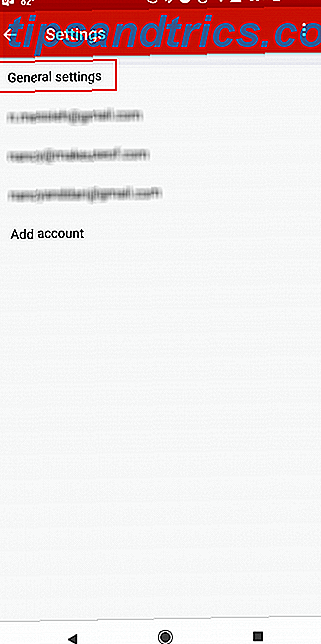
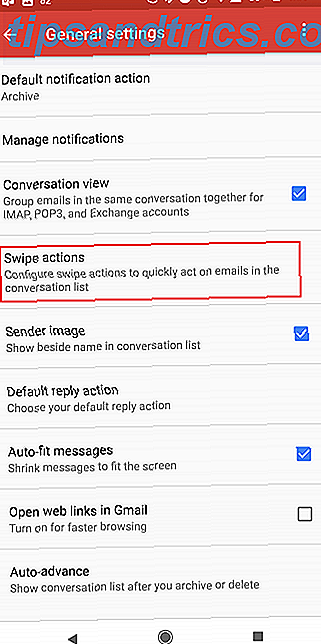
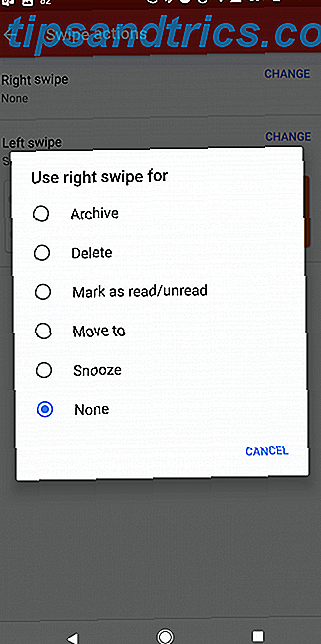
Hier ist, was Sie tun müssen, um Ihre Swipe-Einstellungen zu ändern:
- Gehen Sie zu Einstellungen > Allgemeine Einstellungen > Swipe-Aktionen .
- Tippen Sie auf die Schaltfläche Ändern über den Optionen " Rechts streichen" und " Links streichen" .
- Wählen Sie Ihre Auswahl aus dem Menü: archivieren, löschen, als gelesen / ungelesen markieren, verschieben, schlummern oder keine .
Das Anpassen von Gesten in der Android-App von Google Mail macht die App nicht nur benutzerfreundlicher, sondern könnte auch eine praktische Methode sein, um den Gmail-Posteingang sauber zu halten. So bereinigen Sie Google Mail und beenden Spam-E-Mails So bereinigen Sie Google Mail und beenden Sie Spam-E-Mails Sie erhalten zu viele E-Mails? Mit diesen cleveren Google Mail-Tipps können Sie unerwünschte Spam-E-Mails stoppen, bevor sie Ihren Google Mail-Posteingang verstopfen. Lesen Sie mehr unterwegs.



